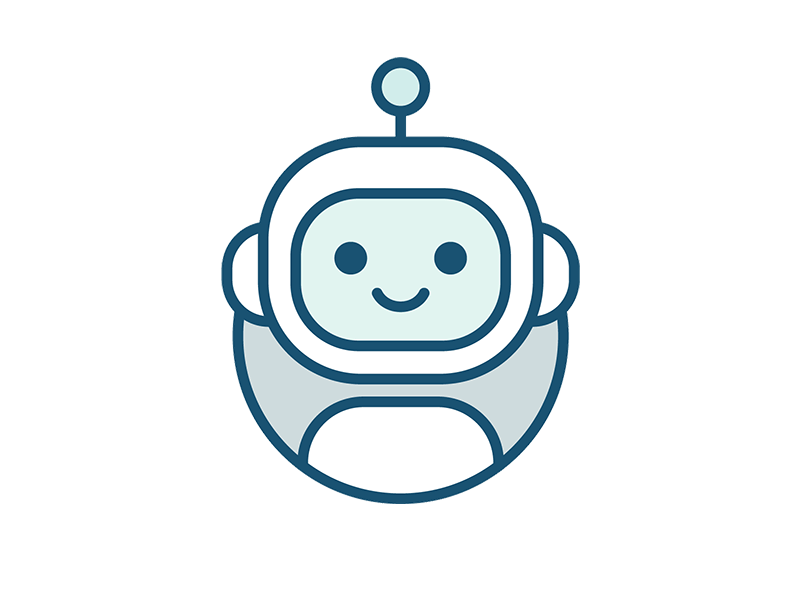Líderes
-
em %
- Todas Áreas
- Links
- Comentários de Links
- Anúncios
- Perguntas do Anúncio
- Avaliações do Anúncio
- Tutoriais
- Comentários do tutorial
- Análises de Tutoriais
- Artigos
- Comentários em Artigo
- Notícias
- Comentários em Notícia
- Análises
- Comentários em Análise
- Arquivos
- Comentários
- Análise do Arquivo
- Imagens
- Comentários
- Álbuns
- Comentários em Álbum
- Eventos
- Comentários de Evento
- Análises de Eventos
- Postagens
- Comentários
- Tópicos
- Posts
- Atualizações de Status
- Respostas em Status
-
Mês
-
Sempre
Maio 18 2018 - Maio 13 2024
-
Ano
Maio 13 2023 - Maio 13 2024
-
Mês
Abril 13 2024 - Maio 13 2024
-
Semana
Maio 6 2024 - Maio 13 2024
-
Hoje
Maio 13 2024
- Data Específica
-
Sempre
Conteúdo Popular
Mostrando conteúdo com a maior reputação desde 13-04-2024 em %
-
Quer deixar de ser LEECHER? É bem simples. Realize 10 comentários em qualquer tópico. Comece se apresentando. Receba 3 reações (curtir). Comentários ENGRAÇADOS e ÚTEIS rendem muitas reações, comentário inútil ganha reação negativa. Desabilitar seu AdBlock. Participe também do nosso Discord Oficial! Atenção: Comentários inúteis que não agregam vai penaliza-lo! A equipe é capaz de reagir negativamente em seus comentários, bloquear seu acesso, zerar suas GCoins e até bani-lo por mal comportamento. Portanto seja sensato e não haja como um(a) idiota. Também é possível comprar o Rank Membro. Vantagens de ser MEMBRO. Acesso a categoria TRACKERS e FÓRUNS, aonde é possível trocar ou receber doações de convites. Apenas membros podem trocar seus GCoins por Convites! Limite de comentários e reações aumentado. Poder criar tópicos em todas as áreas. Permissão para enviar GCoins para outros membros.2 pontos
-
Para realizar a transferência de qualquer item para outro usuário é bem simples. 1. Acesse o inventário, indo em LOJINHA e em seguida MEUS ITENS. 2. Se você tiver itens em seu inventário, será exibido algo assim: 3. Clique no botão OPÇÕES e selecione a opção ENVIAR PARA. 4. Digite o nome do usuário que deseja enviar o item. 5. Após selecioner um usuário, clique em MANDAR. (kkk tradução bizarra né). 6. O item vai sumir do seu inventário e será enviado para o usuário destino. 7. O usuário que recebeu o item será notificado. Hoje o envio de itens não tem custos. A ideia aqui é resolver a questão que estamos sofrendo desde setembro de 2023 referente ao resgate de convites. Portanto, após você resgatar seu convite, você deve enviá-lo para o meu perfil (403 - Forbiddeen) e só assim enviarei o convite para você.2 pontos
-
Existe uma forma simples de acompanhar seu extrato bancário aqui no GGames, é ótimo para saber onde gastou ou como ganhou GCoins. Para isso, faça o seguinte. 1. No menu superior clique em Lojinha. 2. Clique em RECOMPENSAS e REGISTROS. 3. Agora selecione o filtro MEUS REGISTROS. Prontinho, tudo o que é registrado pelo fórum, fica exposto lá. Você também pode ir direto neste link. Vale ressaltar que algumas informações não são expostas... neste caso solicito que perguntar nesse tutorial o que quer que nós conseguimos puxar um extrato detalhado, como por exemplo os convites resgatados etc.1 ponto
-
Va na banco da lojinha: https://ggames.com.br/membersshop/members/bank/ Deposite seu valor: Quantos mais pontos for gerar e for guardando, mais todo mês você vai ganhar diretamente no banco Agora espere sempre o mês e veja seus pontos rendendo, lembrando que quanto mais ações dentro do fórum mais pontos você ganha, e sempre vai depositando: Dai só saca os pontos na hora que for comprar alguma coisa. Nessa forma, eu já lucrei 350k de pontos Agora só esperar o dia 19/05/2021 e eu vou gerar 35k de GCoins de uma vez, e cai já direto no banco Curtiu, agora só comentar, dar reviews, fazer download, ajudar membros, lançar tutorials, etc, interaja no fórum, ganhe pontos, invista no banco, e gere receita, depois use os pontos da forma que você quiser. Gostou do tutorial, já comenta aqui e da like.1 ponto
-
O GGames possuí um método de bonificação em GCoins automático para determinados grupos no fórum. Ou seja, quando o usuário acessa o fórum no ciclo determinado em seu grupo, ele receberá o bônus atrelado ao seu grupo. Exemplo: Nosso amigo pphilipe é VIP VITALÍCIO e recebe 1000 GCoins por mês quando acessa o fórum. O Bônus só é concedido quando o usuário visita o fórum, pois o sistema precisa identificá-lo como ativo. No exemplo acima, ele recebeu em DEZEMBRO, JANEIRO, FEVEREIRO, porém não recebeu em ABRIL por não acessar o fórum nesse mês. Para facilitar a vida dos usuários, criei uma tabela por escrito das bonificações. Tabela de Bonificação O @ VIP Vitalício receberá um Bônus Mensal 1000 GCoins por acessar o fórum uma vez nos últimos 30 dias.* O @ VIP receberá um Bônus Mensal 200 GCoins por acessar o fórum nos últimos 30 dias.* O @ Elite Vitalício receberá um Bônus Mensal 500 GCoins por acessar o fórum nos últimos 30 dias.* O @ Elite receberá um Bônus Mensal 200 GCoins por acessar o fórum nos últimos 30 dias.* O @Membro receberá um Bônus Mensal 120 GCoins por acessar o fórum diariamente.** O @Leecher receberá um Bônus Mensal 60 GCoins por acessar o fórum diariamente.** O @Parceiro receberá um Bônus Mensal 400 GCoins por acessar o fórum semanalmente.*** * O Pagamento é único, exige um único acesso dentro do mês. ** O Pagamento é fracionado, ou seja feito em pequenas parcelas diárias. Exemplo: 120 GCoins dividido por 30 dias = 4 GCoins diários. *** O Pagamento é fracionado, ou seja feito em pequenas parcelas semanalmente. Exemplo: 400 GCoins dividido por 4 dias = 100 GCoins diários. Se você tiver dúvidas, utilize os comentários abaixo.1 ponto
-
Olá pessoal, como vai? Através desse tutorial irei ensina-los como configurar um celular ou tablet para exibir todas as estatísticas do seu computador. A vantagem desse método é que a flexividade e suas infinitas possibilidades, dá para escolher o tipo de gráfico, os itens que vão ser monitoras e como eles vão ser monitorados. Também é possível customizar a dashboard de acordo com seu gosto e as cores que utilizado em seu SETUP, nesse exemplo eu utilizei as cores do GGames. Outra vantagem que dá para criar diversas dashboard para o mesmo computador ou então ter mais de um PC configurado. Pré Requisitos: No PC - Instale o Software Remote System Monitor Server para Windows No Android - Instale o APP Remote System Monitor Tutorial: Faça o download do software Remote System Monitor Server para Windows e instale-o no computador. Você será notificado que ele é perigoso etc. É só ignorar! A razão dessa alerta é simples, o software extraí as informações do Windows. Com ele instalado, vamos criar uma senha de acesso ao computador, em PASSWORD digite a senha desejada e aperte SAVE PASSWORD. Agora em seu ANDROID, faça o download do app Remote System Monitor e instale-o. Aceite os TERMOS e CONDIÇÕES. Ele vai localizar o seu computador, clique sobre ele. Ele vai te alertar sobre o SSL CERTIFICATE, para verificar o mesmo número que está no software instalado no PC. Basta clicar em IT'S THE SAME. Agora vai pedir a senha que digitou anteriormente, basta digita-la e salva-la. Com ele conectado e vinculado, agora dá para criar a sua DASHBOARD. Volte para a página inicial do APP e clique em DASHBOARD, em seguida no botão MAIS (+). O APP vai pedir para você realizar uma doação, sem essa doação NÃO conseguirá criar a DASHBOARD personalizada. Eu Doei apenas R$ 3,49 e liberou tudo! Fez a doação? Ótimo, bora continuar o tutorial. Se não fez, o tutorial parou aqui para você. Reforçando que com a doação libera todas as funções que exibe no vídeo. Após clicar em MAIS (+), digite o nome da DASHBOARD desejado, o tempo de atualização e o número de colunas. Como não tem NADA, você receberá um alerta que precisa configurar os WIDGETS individualmente, basta selecionar os que deseja e montar a dashboard como quiser. Após adicionar seus widgets, é possível reposiciona-los usando a opção ARRANGE WIDGETS. Para editar um WIDGET existente, basta ir na DASHBOARD e ficar segurando qual deseja editar, em seguida vai subir o popup perguntando se quer adicionar mais opções ou então apaga-lo. Agora vai da criatividade e paciência de vocês. Infelizmente não dá para compartilhar as configurações que fiz, mas apesar de trabalhoso vale o resultado! Espero que gostem.1 ponto
Líderes está configurado para São Paulo/GMT-03:00
-
Tutoriais




.thumb.jpeg.1920e46e19c0cb4a6d4e84926ea35e25.jpeg)